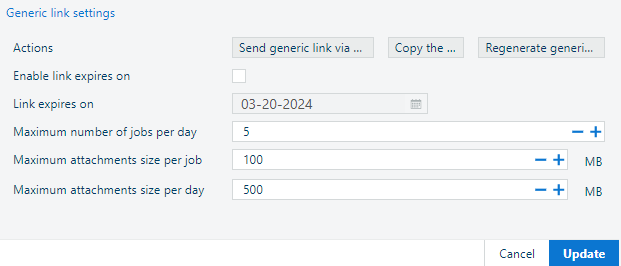Tabellen [Kontakter] indeholder den komplette liste over kontakter for trykkeriet. Du kan administrere kundedetaljerne fra dette arbejdsområde.
Hvis du tilføjer en ny kontakt, oprettes der kun en post på denne liste.
Hvis den nye kontakt skal kunne sende et job eller overvåge status for et job, skal kontakten aktivere kundekontoen. Brug funktionen [Send anmodning om aktivering] til at sende e-mailen med invitationen.
[Onboarding link] kan hentes fra denne app.
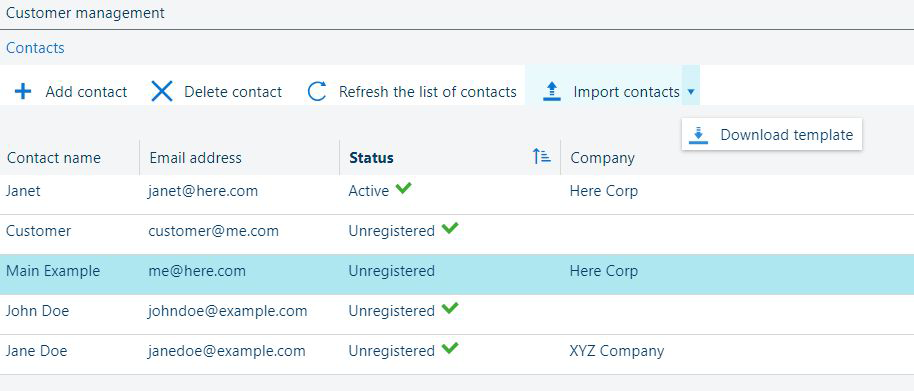
I den følgende tabel beskrives de tilgængelige felter på listen [Kontakter].
|
Feltnavn |
Beskrivelse |
|---|---|
|
[Kontaktnavn] |
Kundens navn. |
|
[E-mail-adresse] |
Kundens e-mailadresse. |
|
[Status] |
Status for kundens konto. Kan være en af følgende:
Flaget |
|
[Firma] |
Firma. Dette felt er valgfrit. |
|
[Servicevilkår] |
Dato for accept af webshoppens vilkår og betingelser. Indholdet i dette felt nulstilles, hver gang du overfører et nyt dokument, der indeholder de nye vilkår og betingelser for brug af webshoppen. Alle brugere med rollen "Administrator" kan gøre dette i arbejdsområdet [Design af shop]. |
Hovedværktøjslinjen i arbejdsområdet giver dig mulighed for at administrere kontakterne.
|
Handling |
Ikon |
Beskrivelse |
|---|---|---|
|
[Tilføj kontakt] |
|
Åbner operativsystemets standard-e-mailprogram. Der vises en ny e-mail med et midlertidigt aktiveringslink, som kan gennemses før afsendelse. |
|
[Opdater listen med kontakter] |
|
Opdaterer indholdet af listen [Kontakter]. |
|
[Slet kontakt] (en eller flere) |
|
Sletter den valgte kundekonto. Programmet anmoder om en bekræftelse før sletning. Denne handling understøtter, at flere valgte brugere kan slettes i bulk. Brug Shift-tasten sammen med museknappen til at vælge mere sammenhængende poster i tabellen. Brug Control-tasten (Commando på et Mac-tastatur) sammen med musknappen til at skifte mellem valget af én række til eller fra. Denne handling kan ikke fortrydes. Job, der tilhører denne konto med statussen [Ny], [Indgående] eller [Fuldført], slettes også. Hvis kunden har job med en anden status ([Behandle job] ), mislykkes handlingen. |
|
[Import af kontakter] |
|
Åbner standarddialogboksen til valg af filer for operativsystemet, og giver dig mulighed for at vælge din egen kundedatabasefil og tilføje den til listen. Det forventede filformat er .CSV (kommaseparerede værdier). Brug den skabelon, der er leveret af funktionen [Download skabelon]. Kontakter importeres med statussen "[Ikke registreret] ". Du skal stadig [Send anmodning om aktivering] for hver importeret kontakt. |
|
[Download skabelon] |
|
Opretter en fil, der hedder users_template.csv i browserens "downloads"-mappe. Rediger denne skabelonfil, og angiv den som input til dialogboksen [Import af kontakter]. |
Der er en række tilgængelige handlinger for den post, der er valgt på listen [Kontakter]. Antallet af handlinger afhænger af kundens id-status.
|
Handling |
Ikon |
Beskrivelse |
|---|---|---|
|
[Slet identiteter] |
|
Sletter logon-id'er for den valgte kunde. Kundekontoen slettes ikke. Denne handling er kun tilgængelig for kundekonti med statussen [Aktiv]. Denne handling medfører, at brugeren får statussen [Ikke registreret]. |
|
[Slet kontakt] |
|
Sletter den valgte kundekonto. Programmet anmoder om en bekræftelse før sletning. Denne handling kan ikke fortrydes. Job, der tilhører denne konto med statussen [Ny], [Indgående] eller [Fuldført], slettes også. Hvis kunden har job med en anden status ([Behandle job] ), mislykkes handlingen. |
|
[Send anmodning om aktivering] |
|
Åbner operativsystemets standard-e-mailprogram. Der vises en ny e-mail med et midlertidigt aktiveringslink, som kan gennemses før afsendelse. |
|
[Aktivér kontakten] |
|
Giver kundekontoen adgang til programmet. Kun tilgængelig for [Inaktiv] konti. Denne handling kan fortrydes. |
|
[Deaktiver kontakten] |
|
Forhindrer kundekontoen i at få adgang til programmet. Kun tilgængelig for [Aktiv] konti. Denne handling kan fortrydes. |
|
[Sikkerhedskopier brugerdata] |
|
Opretter en oversigt over kundens aktivitet. Dataene indsamles og hentes til computeren i .ZIP-format. Arkivet navngives med brugerens navn. I dette arkiv kan du finde:
|
Dette er linket til den kunde, der står over for portalen for dit trykkeri, og som er udskrevet i PRISMAsubmit Go.
Brug knappen ![]() til at kopiere linket.
til at kopiere linket.
Adgang til dette link kræver, at kunden angiver login-legitimationsoplysninger.
Du kan konfigurere job- og linkindstillingerne fra dette panel.
Det generiske link kan bruges af kunder uden en registreret brugerkonto til at sende et nyt job.
Med tre knapper kan du:
[Send generisk link via e-mail]
Opretter en e-mail, der indeholder det generiske link, og sender det til den bruger, der i øjeblikket er valgt i [Kontakter] -tabellen.
[Kopier linket]
Kopier linket til enhedens udklipsholder.
[Genopret generisk link]
Gør det gamle generiske link ugyldigt og opretter et nyt.
Ændring af URL-adressen på det generiske link er kun tilgængelig for brugere, der har administratorrollen.
Med kontrollen [Aktivér linkudløb den] kan du indstille en udløbsdato for linket i feltet [Linket udløber den].
Brug knapperne + eller - til at øge eller mindske følgende værdier:
[Maksimalt antal job pr. dag]
Standardværdi: 5.
[Maksimal størrelse på vedhæftede filer pr. job]
Standardværdi: 100 MB.
[Maksimal størrelse på vedhæftede filer pr. dag]
Standardværdi: 500 MB.